Roku-Fernseher sind beliebte Smart-TVs, die Zugang zu verschiedenen Streaming-Diensten bieten, darunter Netflix, Hulu, Amazon Prime Video und mehr. Es kann jedoch vorkommen, dass Sie die Fernbedienung für Ihren Roku-Fernseher verlieren oder verlegen, was die Verbindung mit dem WLAN erschwert. Die Verbindung Ihres Roku-Fernsehers mit Wi-Fi ohne Fernbedienung kann notwendig sein, um Ihre Lieblings-Streaming-Dienste ohne Unterbrechung zu genießen.
Zum Glück können Sie die Roku-App auf Ihrem Smartphone oder Tablet verwenden, um Ihren Fernseher mit dem WLAN zu verbinden. Die Roku-App ist eine virtuelle Fernbedienung, mit der Sie die Einstellungen und Menüoptionen des Roku-Fernsehers ohne eine physische Fernbedienung steuern können. In diesem Artikel werden verschiedene Methoden vorgestellt, wie Sie Ihren Roku-Fernseher ohne Fernbedienung mit dem WLAN verbinden können, einschließlich der Verwendung der Roku-App.
Wenn Ihr Roku-Fernseher keine physischen Tasten hat oder Sie die Fernbedienung nicht finden können, können Sie die Roku-App verwenden, um ihn mit dem WLAN zu verbinden. Laden Sie die App auf Ihr Smartphone oder Tablet herunter und verwenden Sie die virtuelle Fernbedienung, um durch die Wi-Fi-Einstellungen zu navigieren. Sie können den Anweisungen auf dem Bildschirm folgen, um Ihren Roku-Fernseher mit Wi-Fi zu verbinden. Die Roku-App ist für iOS- und Android-Geräte verfügbar und kann im App Store oder Google Play Store heruntergeladen werden.
Verbinden von Roku TV mit Wi-Fi über die Roku App
Wenn Sie Ihren Roku-Fernseher über die Roku-App mit dem WLAN verbinden, können Sie bequem auf Ihre Lieblings-Streamingdienste zugreifen, ohne eine physische Fernbedienung zu benötigen. Die Roku-App fungiert als virtuelle Fernbedienung, mit der Sie auf Ihrem Smartphone oder Tablet durch das Menü und die Einstellungen des Roku-Fernsehers navigieren können. Hier erfahren Sie, wie Sie Ihren Roku-Fernseher über die Roku-App mit dem WLAN verbinden:
- Laden Sie die Roku-App auf Ihrem Smartphone oder Tablet aus dem App Store oder Google Play Store herunter.
- Sobald Sie die App geöffnet haben, melden Sie sich bei Ihrem Roku-Konto an oder tippen Sie auf Als Gast fortfahren.
- Wählen Sie dann Geräte aus dem unteren Navigationsmenü.
- Wählen Sie Ihr Roku TV aus der Liste der verfügbaren Geräte aus und wählen Sie Jetzt verbinden.
- Wenn Sie dazu aufgefordert werden, geben Sie den auf dem Bildschirm Ihres Fernsehers angezeigten Code ein, um die Verbindung zu bestätigen.
- Sobald die Verbindung hergestellt ist, wählen Sie im unteren Navigationsmenü die Option Fernbedienung aus, um auf die virtuelle Fernbedienung zuzugreifen. Danach müssen Sie möglicherweise Home oder OK drücken, um Ihr Roku-Gerät aufzuwecken.
- Verwenden Sie die virtuelle Fernbedienung, um zu Einstellungen und Netzwerk zu navigieren.
- Wählen Sie Verbindung einrichten und dann Drahtlosnetzwerk.
- Wählen Sie Ihr Wi-Fi-Netzwerk aus der Liste der verfügbaren Netzwerke aus.
- Geben Sie das Wi-Fi-Passwort ein und folgen Sie den Anweisungen auf dem Bildschirm, um den Einrichtungsvorgang abzuschließen.
Das war’s! Ihr Roku-Fernseher ist jetzt mit dem Wi-Fi verbunden und Sie können Ihre Lieblingssendungen und -filme streamen. Beachten Sie, dass die App möglicherweise eine Liste von Geräten anzeigt, wenn Sie mehrere Roku-Geräte haben. Stellen Sie sicher, dass Sie das richtige Roku TV-Gerät auswählen, um es mit Wi-Fi zu verbinden. Wenn während der Einrichtung Probleme auftreten, versuchen Sie, Ihren Roku-Fernseher oder Ihr Smartphone/Tablet neu zu starten und sicherzustellen, dass sie mit demselben Wi-Fi-Netzwerk verbunden sind.
Welche Probleme können bei der Verwendung der Roku-App als virtuelle Fernbedienung auftreten?
Die Roku-App kann zwar eine bequeme Möglichkeit sein, Ihr Roku-Fernsehgerät mit dem WLAN zu verbinden und als virtuelle Fernbedienung zu verwenden, aber sie hat auch ihre Tücken. Hier sind einige Probleme, die bei der Verwendung der Roku-App als virtuelle Fernbedienung auftreten können:
- Verbindungsprobleme: Die Roku-App benötigt eine stabile Wi-Fi-Verbindung, um korrekt zu funktionieren. Wenn Ihr Telefon oder Tablet nicht mit demselben Wi-Fi-Netzwerk wie Ihr Roku-Fernseher verbunden ist oder wenn es Probleme mit der Netzwerkverbindung gibt, kann die App möglicherweise keine Verbindung zu Ihrem Fernseher herstellen.
- App-Abstürze: Wie bei jeder App kann es auch bei der Roku-App zu Abstürzen oder anderen Störungen kommen, die die Funktionalität beeinträchtigen können. Wenn die App abstürzt oder einfriert, während Sie sie als virtuelle Fernbedienung verwenden, versuchen Sie, die App zu schließen und erneut zu öffnen.
- Eingeschränkte Funktionen: Die virtuelle Fernbedienung in der Roku-App verfügt möglicherweise nicht über alle Funktionen und Tasten, die auf einer physischen Fernbedienung verfügbar sind. Einige Tasten sind möglicherweise hinter Untermenüs versteckt oder überhaupt nicht verfügbar. Dies kann die Navigation in einigen Menüs oder den Zugriff auf bestimmte Einstellungen erschweren.
- Batterieentladung: Wenn Sie die Roku-App auf Ihrem Smartphone oder Tablet verwenden, kann sich der Akku schneller als gewöhnlich entladen, insbesondere wenn Sie die App über einen längeren Zeitraum als virtuelle Fernbedienung verwenden. Um den Akku zu schonen, können Sie die Bildschirmhelligkeit verringern oder Ihr Gerät an ein Ladegerät anschließen.
- Kompatibilitätsprobleme: Die Roku-App ist möglicherweise nicht mit allen Geräten kompatibel. Überprüfen Sie die Kompatibilitätsanforderungen der App, bevor Sie sie auf Ihr Smartphone oder Tablet herunterladen.
Insgesamt kann die Roku-App ein hilfreiches Tool sein, um Ihren Roku-Fernseher mit dem WLAN zu verbinden und ihn als virtuelle Fernbedienung zu verwenden. Es ist jedoch wichtig, sich dieser potenziellen Probleme bewusst zu sein und alle Probleme zu beheben, die bei der Verwendung der App auftreten können.
So verbinden Sie Roku TV mit WiFi ohne Fernbedienung mit Hilfe einer Browser-Erweiterung
Wenn Sie Ihre Roku TV-Fernbedienung verloren oder verlegt haben und die Roku-App nicht verwenden möchten, können Sie Ihr Roku TV-Gerät mit einer Webbrowser-Erweiterung mit dem Wi-Fi verbinden. Hier erfahren Sie, wie Sie Ihren Roku-Fernseher ohne Fernbedienung mit einer Browsererweiterung mit dem WLAN verbinden:
- Vergewissern Sie sich, dass Ihr Roku TV eingeschaltet und an eine Stromquelle angeschlossen ist.
- Öffnen Sie Ihren Webbrowser und installieren Sie die Browsererweiterung „Remoku„. Sie können im Erweiterungsspeicher Ihres Browsers, z. B. im Chrome Web Store, nach „Remoku“ suchen.
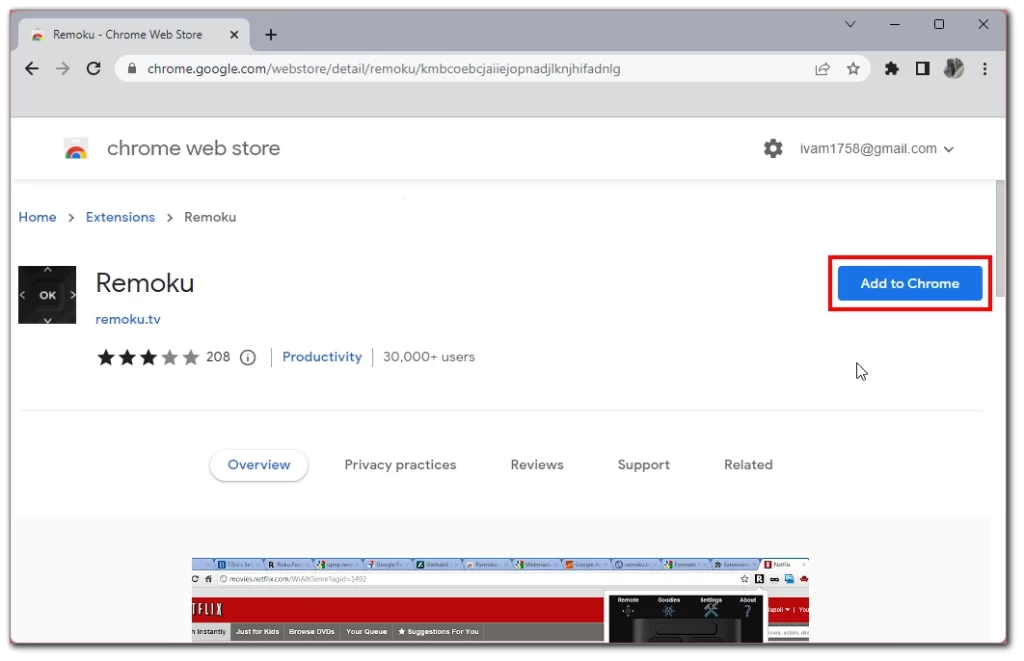
- Nach der Installation klicken Sie auf das Symbol der Erweiterung in der Symbolleiste Ihres Browsers und wählen Sie Scannen.
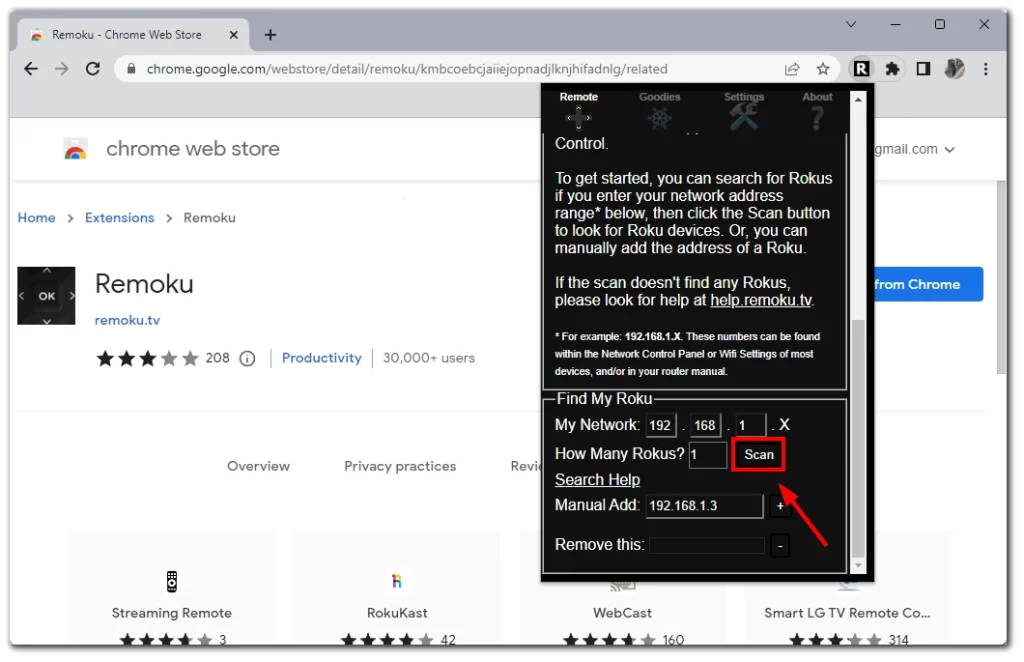
- Die Erweiterung sucht nach verfügbaren Roku-Geräten in Ihrem Netzwerk. Sobald Ihr Roku-Fernseher gefunden wurde, klicken Sie auf ihn, um eine Verbindung herzustellen.
- Folgen Sie den Anweisungen auf dem Bildschirm, um den Verbindungsvorgang abzuschließen. Dies kann die Eingabe Ihrer Wi-Fi-Netzwerkinformationen und Ihres Passworts beinhalten.
- Sobald die Verbindung hergestellt ist, können Sie die Erweiterung als virtuelle Fernbedienung verwenden, um in den Wi-Fi-Einstellungen zu navigieren und eine Verbindung zu Ihrem Netzwerk herzustellen.
Es ist wichtig zu beachten, dass diese Methode möglicherweise nicht bei allen Roku-Fernsehmodellen funktioniert, und Sie müssen möglicherweise das Benutzerhandbuch Ihres Fernsehers konsultieren oder den Roku-Support um Hilfe bitten, wenn Probleme auftreten. Außerdem wird empfohlen, ein sicheres Wi-Fi-Netzwerk zu verwenden, um mögliche Sicherheitsrisiken zu vermeiden.
Kann man Roku TV per Kabel mit dem Internet verbinden?
Sie können Ihren Roku-Fernseher über eine kabelgebundene Ethernet-Verbindung, auch bekannt als Kabelverbindung, mit dem Internet verbinden. Diese Methode bietet eine stabilere und konsistentere Internetverbindung als eine drahtlose Wi-Fi-Verbindung, die durch Entfernung, Störungen und Netzwerküberlastung beeinträchtigt werden kann. Hier erfahren Sie, wie Sie Ihren Roku-Fernseher über ein Kabel mit dem Internet verbinden:
- Suchen Sie den Ethernet-Anschluss an Ihrem Roku-Fernseher. Dieser befindet sich normalerweise auf der Rückseite oder an der Seite des Fernsehers und sieht aus wie eine breite Telefonbuchse.
- Schließen Sie ein Ende eines Ethernet-Kabels an den Ethernet-Anschluss Ihres Roku-Fernsehers an.
- Schließen Sie das andere Ende des Ethernet-Kabels an einen verfügbaren Ethernet-Anschluss an Ihrem Modem oder Router an. Achten Sie darauf, ein Kabel zu verwenden, das lang genug ist, um Ihr Roku-Fernsehgerät mit Ihrem Modem oder Router zu verbinden.
- Schalten Sie Ihren Roku-Fernseher ein und navigieren Sie über die Roku-App zum Menü Einstellungen.
- Wählen Sie „Netzwerk“ aus dem Menü und wählen Sie dann „Verkabelt“ als Netzwerktyp.
- Folgen Sie den Anweisungen auf dem Bildschirm, um den Einrichtungsvorgang abzuschließen. Ihr Roku-Fernseher erkennt die Ethernet-Verbindung automatisch und stellt eine Verbindung zu Ihrem Netzwerk her.
Nicht alle Roku TV-Modelle verfügen über einen Ethernet-Anschluss. Stellen Sie außerdem sicher, dass Sie ein hochwertiges Ethernet-Kabel verwenden, um die beste Leistung zu erzielen, und halten Sie das Kabel von Quellen elektromagnetischer Störungen wie Stromkabeln oder anderen elektronischen Geräten fern.

